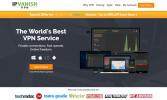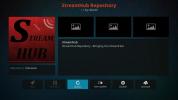Najlepsze dodatki Kodi do filmów 3D, działające w 2020 roku
Jeśli szukasz najlepszych dodatków Kodi do filmów 3D, to dobrze trafiłeś. Przeszukaliśmy scenę Kodi, aby znaleźć pięć dodatków z dużą różnorodnością treści 3D. Wraz z pojawieniem się niedrogich wyświetlaczy z obsługą 3D wszelkiego rodzaju - takich jak telewizory, ekrany komputerowe, a nawet projektory wideo - oglądanie filmów 3D w domu staje się coraz bardziej powszechne. Istnieją nawet dyski i odtwarzacze 3D BluRay. Dlaczego więc nie pobrać treści 3D prosto z Kodi?

W dzisiejszym artykule zaczniemy od omówienia wideo 3D, jego działania i potrzebnych do oglądania. Następnie przejdziemy do głównego tematu i przedstawimy cztery najlepsze dodatki, jakie znaleźliśmy w filmach 3D. Po opisaniu każdego z nich powiemy Ci, jakie treści 3D możesz znaleźć i gdzie je znaleźć. Ponieważ wszystkie nasze typy mają więcej do zaoferowania niż filmy 3D, krótko przedstawimy także ich inne funkcje. A ponieważ możesz pokusić się o wypróbowanie ich, udostępniamy również szczegółowe instrukcje instalacji dla każdego z czterech dodatków. Zanim zakończymy, postaramy się odpowiedzieć na palące pytanie wszystkich: „Który jest najlepszy?”
30-dniowa gwarancja zwrotu pieniędzy
Aby lepiej chronić swoją prywatność podczas przesyłania strumieniowego treści, użyj VPN
Jeśli chcesz zachować to, co robisz dla siebie, uniknąć kontroli dostawcy usług internetowych lub po prostu poprawić poziom bezpieczeństwa w trybie online, musisz użyć sieci VPN. Gdy dostawca podejrzewa, że ktoś narusza jego warunki, może zareagować zmniejszanie prędkości, wysyłanie im powiadomień o naruszeniu praw autorskich, a nawet przerywanie ich usługa. Chcesz uniknąć tych irytacji.
VPN chroni twoją prywatność, szyfrując wszystkie dane do i z twojego komputera w sposób, który praktycznie uniemożliwia złamanie przy użyciu silnych algorytmów. Nikt, nawet twój dostawca usług internetowych, nie będzie w stanie wiedzieć, dokąd się wybierasz ani co robisz online. Jako bonus, dzięki zastosowaniu odpowiednio zlokalizowanych serwerów, VPN pozwala ominąć większość ograniczeń geograficznych.
Przy tak wielu dostawcach do wyboru, wybranie najlepszego może być zniechęcającym zadaniem. Oto kilka ważnych czynników do rozważenia. Wysoka prędkość połączenia zmniejszy buforowanie, polityka braku logowania będzie dalej chronić twoją prywatność, brak ograniczeń użytkowania pozwoli ci uzyskać dostęp do dowolnej treści z pełną prędkością i oprogramowanie dla wielu platform zapewni, że VPN działa na twoich urządzeniach.
Najlepsza sieć VPN dla Kodi: IPVanish

Przetestowaliśmy najpopularniejszych dostawców VPN i nasza najlepsza rekomendacja dla użytkowników Kodi jest bez wątpieniaIPVanish. Z serwerami na całym świecie, bez ograniczenia prędkości i ograniczania przepustowości, nieograniczona przepustowość, nieograniczony ruch, surowe zasady braku logowania i oprogramowanie klienckie dostępne dla wielu platform, IPVanish zapewnia imponującą wydajność i wartość.
*** IPVanish oferuje 7-dniową gwarancję zwrotu pieniędzy, co oznacza, że masz tydzień na przetestowanie go bez ryzyka. Proszę to zanotować Wciągające porady czytelnicy mogą zaoszczędź tutaj 60% w sprawie rocznego planu IPVanish, obniżając cenę miesięczną do zaledwie 4,87 USD / mc.
Wyjaśnienie wideo 3D
Ekran, każdy rodzaj ekranu, jest obiektem dwuwymiarowym. Nic nie możemy na to poradzić. Z drugiej strony, naszym wzrokiem jest układ trójwymiarowy. Nic więc dziwnego, że ludzie od dawna szukają sposobów renderowania obrazów 3D za pomocą urządzeń 2D. Technologia jest tak zaawansowana, jak obecnie, teraz mamy wszystko, co jest potrzebne do renderowania akceptowalnej iluzji 3D na ekranach 2D.
Jak to działa
Trójwymiarowość ludzkiego wzroku polega na tym, że patrzymy na świat dwojgiem oczu. Każde oko ma inną perspektywę, którą nasz mózg interpretuje jako trzeci wymiar. Aby symulować 3D, musimy znaleźć sposób wyświetlania dwóch różnych obrazów - jednego dla każdego oka - i upewnić się, że każde oko widzi tylko obraz, który powinien zobaczyć. Zwykle odbywa się to za pomocą okularów 3D, które pozwalają każdemu oku zobaczyć, co powinno być, ponieważ obrazy dla lewego i prawego oka są wyświetlane w bardzo szybkiej sekwencji na ekranie.
Co jest potrzebne do oglądania treści 3D
Zasadniczo do korzystania z treści 3D w domu potrzebne są trzy rzeczy. Po pierwsze, potrzebujesz telewizora z obsługą 3D, monitora komputerowego lub projektora. Obecnie telewizory 3D stały się bardziej dostępne niż kiedykolwiek wcześniej. I oczywiście telewizor 3D wyświetla również wideo 2D, więc nie potrzebujesz dedykowanego telewizora tylko do 3D.
Kolejna rzecz, której będziesz potrzebować, to para okularów 3D. Oczywiście potrzebujesz jednego na widza. I nie mogą to być żadne okulary 3D. Muszą pasować do technologii Twojego telewizora. Widzisz (bez zamierzonej gry słów), różni producenci telewizorów używają różnych systemów do kontrolowania tego, co widzi każde oko.
Ostatnią rzeczą, której potrzebujesz, a prawdopodobnie najważniejszą jest trochę treści 3D. Nie ma ich zbyt wielu źródeł. Najbardziej oczywistym jest prawdopodobnie dysk 3D Bluray (który, nawiasem mówiąc, wymaga odtwarzacza 3D Bluray). Możesz także uzyskać filmy 3D w kilku formatach cyfrowych i właśnie to oferują dodatki Kodi, które dziś prezentujemy. Istnieje kilka formatów cyfrowych filmów 3D, ale wyświetlacze 3D obsługują wszystkie z nich.
Nasze cztery najlepsze dodatki do filmów 3D
Przeszukaliśmy Scenę Kodi w poszukiwaniu najlepszych źródeł filmów 3D. Odkryliśmy, że nie ma żadnych dodatków specyficznych dla 3D, które tylko proponują treści 3D. Ma to sens, ponieważ i tak nie ma tak dużo treści. Dedykowany dodatek 3D byłby prawdopodobnie cienki.
Znaleźliśmy kilka dodatków all-in-one, które mają świetną zawartość 3D. Wybraliśmy cztery najlepsze na podstawie jakości, ilości i różnorodności proponowanych treści. Zadbaliśmy również o to, aby były to wszystkie dodatki, które nadal są aktywnie rozwijane. Niektóre istnieją już od jakiegoś czasu, inne są nowsze, ale wszystkie mają duży wybór tytułów 3D.
1. Brytyjskie listy odtwarzania Turk

Dodatek do brytyjskich list odtwarzania Turk istnieje już od jakiegoś czasu i zyskał sobie doskonałą reputację wśród społeczności Kodi. Jest to jeden z tych dodatków all-in-one, który zawiera trochę wszystkiego. Znajdziesz filmy i programy telewizyjne, IPTV na żywo i wiele więcej. Jak można się domyślić po jego nazwie, dodatek ma mocny smak brytyjski i turecki.
Brytyjskie listy odtwarzania treści Turk
Filmy 3D w brytyjskich listach odtwarzania Turk znajdują się pod Kino element menu głównego, a następnie poniżej Filmy 3D i 4K. Po otwarciu sekcji zobaczysz długą listę prawie 300 filmów. Jak wskazuje nagłówek sekcji, są tam zarówno filmy 4K, jak i 3D. Wszystkie są uporządkowane w dwa podtytuły, najpierw filmy 3D, a potem 4K. W sumie istnieje 165 tytułów 3D. Wygląda na to, że są ułożone chronologicznie, a najnowsze u góry. Ich najstarszy tytuł 3D to Top Gun z 1986 roku.

Inne interesujące funkcje dodatku Turk Playlists w Wielkiej Brytanii
Właśnie podczas oglądania filmów ten dodatek ma ponad 35 kategorii. Są też programy telewizyjne, sport, bajki, filmy dokumentalne, komedie, koncerty, fitness i kilka tureckich kategorii treści. Dostępna jest także treść żywności, kanały telewizji przemysłowej, stacje radiowe i jedna z najlepszych selekcji IPTV na żywo spośród wszystkich dodatków.
Aby poznać wszystkie szczegóły dotyczące dodatku Turk Playlists w Wielkiej Brytanii, przeczytaj nasz najnowszy artykuł, Zainstaluj dodatek UK Playlists dla Kodi, źródeł roboczych i repozytoriów.
Jak zainstalować dodatek Turk Playlists w Wielkiej Brytanii
- Począwszy od Kodi ekran główny, Kliknij Ikona ustawień systemu. To mały sprzęt w lewym górnym rogu ekranu.
- Od Ekran ustawień systemu, Kliknij Menedżer plików.
- Podwójne kliknięcie Dodaj źródło w lewym okienku, a następnie kliknij .
- Wpisz następujący źródłowy adres URL: https://addoncloud.org/ukturk/install a następnie kliknij ok.
- W polu poniżej „Wpisz nazwę tego źródła mediów„, Wpisz nazwę UK Turk i kliknij ok.
- Upewnij się, że wszystko jest poprawne i kliknij ok aby zapisać nowe źródło.
- Powrót do Kodi ekran głównyi kliknij Dodatki w lewym okienku.
- Kliknij Ikona przeglądarki dodatków w lewym górnym rogu ekranu. Wygląda jak otwarte pudełko.
- Kliknij Zainstaluj z pliku zip.
- Następnie kliknij UK Turk źródło, które właśnie zostało dodane.
- Kliknij repository.ukturk-1.0.7.zip aby uruchomić instalację repozytorium.
- Komunikat w prawym górnym rogu ekranu potwierdzi pomyślną instalację repozytorium.
- Podczas gdy jesteś nadal na C. Przeglądarka dodatków, clizać Zainstaluj z repozytorium.
- Kliknij UKTurk Addon Repository. Następnie kliknij Dodatki wideo, a na koniec kliknij Listy odtwarzania Turk Turk.
- Utwórz Strona z dodatkami do brytyjskich list odtwarzania Turk, Kliknij Przycisk instalacji w prawym dolnym rogu, aby uruchomić instalację dodatku.
- Kilka komunikatów będzie migać w prawym górnym rogu ekranu po zainstalowaniu każdej zależności, a następnie potwierdzenie, że Dodatek UK Turk Playlist został pomyślnie zainstalowany.
2. BoB Unleashed

BoB Unleashed jest potomkiem BoB unlimited, który sam pochodzi od dodatku BoB. Wszystko po to, by powiedzieć, że ten nie jest nowicjuszem. Jest to kolejny dodatek typu „wszystko w jednym”, choć bardzo różni się od poprzedniego. Jego organizacja jest nieco myląca, a lokalizowanie treści może być problematyczne, ale jeśli chodzi o różnorodność, jest to jeden wielki dodatek.
BoB uwolnił zawartość 3D
Filmy 3D są ukryte dość głęboko w Bob Unleashed. Musisz otworzyć sekcję Grzmot, następnie Filmy, a na koniec Filmy 3D. To, co znajdziesz, to bardzo alfabetyczna lista blisko 200 filmów, wszystkie w 3D.

Inne interesujące funkcje dodatku BoB Unleashed
Gdzie zacząć? To duży dodatek z wieloma różnymi podsekcjami. Niektóre z nich są jak dodatki w dodatku. Jest Music TV, filmy dokumentalne, treści dla dzieci. treści dla kobiet, zestawy pudełek itp. I są sekcje wykonane przez innych programistów, każdy z ich podsekcjami i różnorodnością.
Jeśli chcesz dowiedzieć się więcej o tym dodatku, niedawno opublikowaliśmy artykuł na ten temat, BoB Unleashed Add-on, Uwolnij moc Kodi.
Jak zainstalować dodatek BoB Unleashed
- Począwszy od Kodi ekran główny, Kliknij Ikona ustawień systemu. To mały sprzęt w lewym górnym rogu ekranu.
- Od Ekran ustawień systemu, Kliknij Menedżer plików.
- Podwójne kliknięcie Dodaj źródło w lewym okienku, a następnie kliknij .
- Wpisz następujący źródłowy adres URL: http://noobsandnerds.com/portal a następnie kliknij ok.
- Musimy nadać źródłu znaczącą nazwę. Coś lepszego niż domyślny portal. W polu poniżej „Wpisz nazwę tego źródła mediów„, Wpisz nazwę NAN (w przypadku Noobs and Nerds, nazwa repozytorium) i kliknij ok.
- Upewnij się, że wszystko jest poprawne i kliknij ok jeszcze raz, aby zapisać nowe źródło.
- Powrót do Kodi ekran głównyi kliknij Dodatki w lewym okienku.
- Kliknij Ikona przeglądarki dodatków w lewym górnym rogu ekranu. Wygląda jak otwarte pudełko.
- Kliknij Zainstaluj z pliku zip.
- Następnie kliknij NAN źródło, które właśnie zostało dodane.
- Kliknij repository.noobsandnerds-2.3.2.zip, uruchamianie instalacji repozytorium.
- Komunikat w prawym górnym rogu ekranu potwierdzi pomyślną instalację repozytorium.
- Nadal powinieneś być w Internecie Dodatkowy ekran przeglądarki więc dolizać Zainstaluj z repozytorium.
- Kliknij Repozytorium Noobs and Nerds. Następnie kliknij Dodatki wideo i na koniec kliknij BoB Unleashed.
- Utwórz Strona informacji o dodatku BoB Unleashed, Kliknij Przycisk instalacji w prawym dolnym rogu, aby uruchomić instalację dodatku.
- Poczekaj na końcową wiadomość w prawym górnym rogu ekranu potwierdzającą, że BoB Unleashed dodatek został pomyślnie zainstalowany.
3. Piramida

Dodatek Pyramid od Toma Braidera istnieje już od dłuższego czasu. Podobnie jak większość innych dodatków all-in-one łączy w sobie wszystko po trochu. Dodatek Pyramid zawiera filmy na żądanie, programy telewizyjne i filmy dokumentalne. Ma także transmisje sportowe i telewizyjne na żywo o brytyjskim smaku. Ma strefę dla dzieci, a nawet strefę Kodi, unikalną funkcję, w której znajdziesz wszelkiego rodzaju filmy o Kodi, w tym przewodniki, samouczki i recenzje.
Zawartość piramidy 3D
Filmy 3D znajdziesz w Piramidzie, klikając najpierw Strefę filmową w menu głównym, a następnie Filmy 3D. Wybór jest dobry z blisko 200 tytułami. Lista jest alfabetycznie i wydaje się, że zawiera więcej filmów animowanych, które mają inne dodatki.

Inne ciekawe funkcje dodatku The Pyramid
Pyramid to wszechstronny dodatek typu „wszystko w jednym”. Ma wszystkie zwykłe: filmy, programy telewizyjne, sport, treści dla dzieci, muzykę, filmy dokumentalne, stacje radiowe i wiele innych. I ma unikalną funkcję, Kodi Zone, która zawiera setki filmów o Kodi. Są tutoriale, recenzje dodatków itp.
Przeczytaj nasz ostatni artykuł zatytułowany Dodatek Pyramid do Kodi - instalacja i przewodnikaby uzyskać więcej informacji na temat tego dodatku.
Jak zainstalować dodatek Pyramid
- Począwszy od Kodi ekran główny, Kliknij Ikona ustawień systemu. To mały sprzęt w lewym górnym rogu ekranu.
- Od Ekran ustawień systemu, Kliknij Menedżer plików.
- Podwójne kliknięcie Dodaj źródło w lewym okienku, a następnie kliknij .
- Wpisz następujący źródłowy adres URL: http://repozip.teamzt.seedr.io/ a następnie kliknij ok.
- W polu poniżej „Wpisz nazwę tego źródła mediów„, Wpisz nazwę ZT (to oznacza zero tolerancji, nazwa repozytorium) i kliknij ok.
- Upewnij się, że wszystko jest poprawne i kliknij ok jeszcze raz, aby zapisać nowe źródło.
- Powrót do Kodi ekran głównyi kliknij Dodatki w lewym okienku.
- Kliknij Ikona przeglądarki dodatków w lewym górnym rogu ekranu. Wygląda jak otwarte pudełko.
- Kliknij Zainstaluj z pliku zip.
- Następnie kliknij ZT źródło, które właśnie zostało dodane.
- Kliknij repository.zt-2.0.zip, uruchamiając w ten sposób instalację repozytorium.
- Komunikat w prawym górnym rogu ekranu potwierdzi pomyślną instalację repozytorium.
- Nadal powinieneś być w Internecie Dodatkowy ekran przeglądarki więc dolizać Zainstaluj z repozytorium.
- Kliknij Repozytorium zerowej tolerancji. Następnie kliknij Dodatki wideo i na koniec kliknij Piramida.
- Utwórz Strona informacji o dodatku Pyramid, Kliknij Przycisk instalacji w prawym dolnym rogu, aby uruchomić instalację dodatku.
- Wiadomości pojawią się na krótko w prawym górnym rogu ekranu, a ostatni potwierdza, że Piramida dodatek został pomyślnie zainstalowany.
4. Zwierzchnictwo

Wiele dzisiejszych dodatków to widelce lub pochodne innych dodatków. Nie dotyczy to dodatku Supremacy, dodatku typu „wszystko w jednym”. Wszystko jest oryginalne i dlatego nie przypomina żadnego innego dodatku. Oferuje filmy i programy telewizyjne, ale także sport, IPTV na żywo, treści dla dzieci i wiele innych. Deweloper Supremacy i hostowany w repozytorium Supremacy, dodatek Supremacy może być tylko najwyższy.
Treść 3D Supremacy
Znalezienie filmów 3D w Supremacy nie może być łatwiejsze. W głównym menu znajduje się sekcja Filmów 3D. Mając nieco ponad 80 tytułów, może nie być największym źródłem filmów 3D, ale zawiera niektóre tytuły, których nie można znaleźć w innych dodatkach.

Inne ciekawe funkcje dodatku Supremacy
Różnorodność treści w dodatku Supremacy jest ogromna. Musisz do zwykłych filmów i programów telewizyjnych, ale także filmów dla dzieci i telewizji dla dzieci. Dodatek ma sport, karaoke, filmy dokumentalne i duży wybór filmów 4K.
Dodatek Supremacy był przedmiotem jednego z naszych ostatnich artykułów: Dodatek Supremacy Kodi - Instalacja i przewodnik. Przeczytaj, aby uzyskać więcej informacji na temat tego dodatku.
Jak zainstalować dodatek Supremacy
- Począwszy od Kodi ekran główny, Kliknij Ikona ustawień systemu. To mały sprzęt w lewym górnym rogu ekranu.
- Od Ekran ustawień systemu, Kliknij Menedżer plików.
- Podwójne kliknięcie Dodaj źródło w lewym okienku, a następnie kliknij .
- Wpisz następujący źródłowy adres URL: http://supremacy.org.uk/zip/repo/ a następnie kliknij ok.
- W polu poniżej „Wpisz nazwę tego źródła mediów", zastąpić repo o bardziej znaczącej nazwie, takiej jak Zwierzchnictwo i kliknij ok.
- Upewnij się, że wszystko jest poprawne i kliknij ok jeszcze raz, aby zapisać nowe źródło.
- Powrót do Kodi ekran głównyi kliknij Dodatki w lewym okienku.
- Kliknij Ikona przeglądarki dodatków w lewym górnym rogu ekranu. Wygląda jak otwarte pudełko.
- Kliknij Zainstaluj z pliku zip.
- Następnie kliknij Zwierzchnictwo źródło, które właśnie zostało dodane.
- Kliknij repository.supremacy-1.5 i następnie repository.supremacy-1.5.zip, aby uruchomić instalację repozytorium.
- Komunikat w prawym górnym rogu ekranu potwierdzi jego pomyślną instalację.
- Nadal powinieneś być w Internecie Dodatkowy ekran przeglądarki więc dolizać Zainstaluj z repozytorium.
- Kliknij Zwierzchnictwo, następnie kliknij Dodatki wideo i na koniec kliknij Zwierzchnictwo.
- Utwórz Strona informacji o dodatku Supremacy, Kliknij Przycisk instalacji w prawym dolnym rogu, aby uruchomić instalację dodatku.
- Obserwuj prawy górny róg ekranu, aby zobaczyć ostateczny komunikat potwierdzający, że Zwierzchnictwo dodatek został pomyślnie zainstalowany.
Jaki jest najlepszy dodatek do filmów 3D?
To trudne pytanie. Po przeanalizowaniu każdej z naszych czterech list sugestii filmów 3D doszliśmy do wniosku, że. oparty wyłącznie na treści 3D, nie ma jednego najlepszego dodatku. Aby uzyskać pełny wybór filmów 3D, prawdopodobnie powinieneś zainstalować wszystkie cztery. Każdy z nich ma kilka unikalnych tytułów, których nie ma we wszystkich innych.
A jeśli spróbujemy oprzeć naszą ocenę na treściach innych niż filmy 3D, nie ma też wyraźnego zwycięzcy. Wszystko zależy od tego, co lubisz. Najlepszym rozwiązaniem jest wypróbowanie ich wszystkich i sprawdzenie, który z nich preferujesz.
Podsumowując
Przedstawiamy cztery najlepsze dodatki Kodi do filmów 3D. Jest ich o wiele więcej, ale uważamy, że te, które znaleźliśmy, zapewnią ci najlepszą wartość. Wszystkie są wielofunkcyjnymi dodatkami, które zapewnią Ci wiele godzin rozrywki.
Jak o tobie? Jaki jest twój ulubiony dodatek do filmów 3D? Co lubisz w tym najbardziej? Ponadto masz problemy z instalacją lub używaniem któregokolwiek z naszych sugerowanych dodatków. Podziel się swoimi przemyśleniami, korzystając z poniższych komentarzy.
Poszukiwanie
Najnowsze Posty
XBian: inny sposób na uruchomienie Kodi na Raspberry Pi
Raspberry Pi, jednopłytowy komputer za 35 USD z Wielkiej Brytanii, ...
Dodaj dostawcę Alluc
Dostawca Alluc to silnik dostawcy linków opcjonalnie używany przez ...
Dodatek StreamHub Kodi: Czy StreamHub jest bezpieczny i legalny?
StreamHub, wcześniej znany jako Media Hub, jest jednym z najpopular...